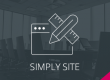Te mostramos en directo todo lo que se puede hacer con Cloud Site, el editor web más potente del mercado. Crearemos en vivo una web atractiva y profesional para que compruebes tú mismo el resultado.
Cloud Site adapta automáticamente tu web en formato móvil para que puedan visitarte también desde smartphones y tabletas.
¡No te pierdas esta demo!
Grabación del webinar
PROFESOR

Ignacio Jimenez
Support Manager
en BaseKit

FECHA
11 Abril 2013

HORA
16:00h

DURACIÓN
75min
¡Respondemos a todas tus preguntas!
DISEÑO:
Hola. ¿Cómo se suben las imágenes al sistema de edición?
¿Se puede poner texto sobre una imagen? Si es que sí, ¿cómo?
Sí. Para hacerlo necesitas usar un widget de Fondo. Arrastra el widget de Fondo a tu página y pulsa en su icono de configuración para que se despliegue el panel inferior. Desde tu pestaña MEDIA arrastra una imagen al cuadro de imagen de la derecha como puedes ver en la siguiente captura:

A continuación solamente arrastra un widget de bloque de texto sobre el widget de fondo y habrás terminado:

No me queda claro cómo enlazar un apartado en la página principal a una nueva página.
Lo que podrías hacer es crear un enlace dentro de un bloque de texto. Selecciona el texto al que le vas a añadir el enlace (1) y pulsa en el botón con forma de cadena (2). Aparecerá una ventana donde podrás seleccionar una página de tu sitio a la que quieres ir una vez hayas pulsado en el enlace (3).

¿Puede insertarse un reproductor?
Cloud Site no ofrece widget de reproductor, pero si quieres insertar música a tu sitio web puedes hacerlo usando el widget Insertar. Existen sitios web como Audioplay donde puedes añadir la URL de tu archivo mp3 y te generan un código que puedes después pegar dentro de tu widget Insertar: http://bit.ly/10mLE0k
Para conseguir la URL de tu archivo mp3, solamente ve a tu editor y pulsa en el icono de información que aparece a un lado del archivo (1) en la pestaña MEDIA y la URL aparecerá dentro de un recuadro negro para que la puedas copiar (2).

¿Puedo incorporar javascript en mi web?
¿Puedo cargar archivos para que se puedan descargar?
Sí. En la pestaña MEDIA, además de añadir imágenes también es posible añadir archivos. Los archivos permitidos son los siguientes:
- Documentos: .pdf, .doc, .docx, .xls, .xlsx, .txt, .ppt, .pps, .pptx
- Media: .mp3, .aac, .ogg, .wma, .mp4, .m4v, .m4a, .m4b, .aiff, .mov, .wmv, .flv, .swf, .ico
- Archivos: .tar, .gz, .zip
Una vez hayas subido uno de estos archivos a tu editor, puedes arrastrarlo a cualquiera de tus páginas y cualquier usuario que entre podrá pulsar sobre el archivo y descargarlo a su ordenador.
¿Las imágenes que usas cómo las cargas?
Subir imágenes con Cloud Site es muy sencillo. Solamente tienes que pulsar en la pestaña MEDIA que se encuentra a la izquierda en tu editor y pulsar el botón +AÑADIR. A continuación se abrirá una ventana donde podrás elegir las imágenes de tu ordenador. Puedes subir hasta 5 imágenes de una sola vez.
¿Se pueden insertar previas de las imágenes o vídeos?
Suponemos que te refieres a ver una vista previa del sitio web antes de publicarlo online. En este caso, puedes añadir imágenes y vídeos a tu editor, pero estas no aparecerán online a menos que pulses el botón Publicar. Si no te agrada como queda una imagen, simplemente tendrías que borrarla antes de publicar.
¿Cómo puedo definir un enlace para abrir en una nueva ventana?
¿Se puede ejecutar un programa?
¿Pueden crearse botones o imágenes con enlaces?
Sí, es posible añadir enlaces a imágenes, y en Internet es muy fácil encontrar generadores online de botones como dabuttonfactory.com
Lo ideal es que subas tu botón al editor en formato .png. Arrástralo a tu página y pulsa en el botón de configuración (1). A continuación, pulsa en el botón Añadir (2) para agregar un enlace a la imagen.

¿Las imágenes tenemos que cargarlas ya de la medida correcta o si se recalculan automáticamente? Lo que vimos la semana pasada.
No es completamente necesario que subas tus imágenes en la medida correcta porque puedes cambiarle el tamaño dentro del editor, pero sí es muy recomendable que lo hagas. El motivo es que una imagen en el tamaño adecuado carga mucho más rápido, haciendo tu sitio web más rápido. Además, algunos navegadores en versiones antiguas pueden fallar al leer el código de tu sitio y agrandar las imágenes al tamaño original por error.
Si yo tengo una imagen de 2MB y la necesito muy pequeña, ¿es mejor que la edite con un programa antes de cargarla?
Si se me corta la conexión, ¿pierdo el trabajo o se va guardando automáticamente?
¿Mi web puede ser visualizada correctamente en un móvil?
¿Cómo vuelvo al seleccionador y elijo otra plantilla una vez que ya estoy dentro del Editor?
¿Cuántas plantillas hay en cada Pack de Cloud Site?
¿Cuántas veces puedo publicar mi web?
¿Podemos crear encabezados con imágenes y efectos de transición?
¿Se puede hacer una web a través de un mapa de Google Maps para poner información en lugares determinados?
TIENDA ONLINE:
¿Se puede crear una tienda online?
Si quieres utilizar tu sitio web como tienda online necesitarás el Pack Cloud Business, ya que la versión Design no integra la funcionalidad e-commerce. El Cloud Site Business integra widgets e-commerce que permitirán la venta online de productos, permitiendo el pago a través del mismo PayPal y tarjetas de crédito/débito. No obstante, no es posible el subir listas de productos automáticamente.
Por otro lado, si tienes un Pack Cloud Site Design y luego quieres pasar al Business para integrar una tienda online, no hay ningún problema.
Partiendo de esta página web, ¿se puede más adelante pasar a convertirlo en e-commerce?
¿Cómo se añadiría un carrito para la compra y cómo funciona el e-commerce?
Como se muestra en la imagen de abajo, puede crearse un elemento para añadir al carro y un enlace que lleve directamente a la lista de productos.

Una vez se pulse sobre Ver carrito se abrirá una página de PayPal mostrando todos los productos añadidos y el precio total para proceder con el pago, el cual puede hacerse a través del mismo PayPal o con tarjeta de crédito/débito.
Los widgets de PayPal están disponibles en el Pack Cloud Site Business.
¿Se pueden crear tiendas virtuales, con carrito de compra, pasarela de pago, acceso a clientes con usuario y contraseña, y fichas de producto (algunas con datos variables de personalización)?
Pueden crearse tiendas virtuales usando Paypal o cualquier otra plataforma de comercio electrónico, esto permitirá el pago a través de tarjeta de crédito/débito. Sin embargo, no será posible crear un login/registro de usuarios, ya que el carro de la compra lo gestiona la propia plataforma de comercio.
Los widgets que proveemos (Paypal) no son modificables, sin embargo pueden insertarse desde lo propia página de Paypal ya que pueden ser personalizados desde allí.
Dicho esto, te recomendamos que, si la parte de tienda online es una parte muy importante de tu web, te recomendamos utilizar directamente una solución de e-commerce. En Nominalia tenemos los Packs E-commerce, cuatro soluciones distintas para crear todo tipo de tiendas virtuales.
OTRAS:
¿A partir de qué versión de SO de Mac funciona Cloud Site?
Para publicar, ¿solo puede publicar el administrador? Entiendo que este tipo de editor web no es multiadministrada.
Pueden crearse usuarios con permiso para modificar y publicar la web. Para ello, habrá que ir a Configurar > Usuarios. Una vez creado, para entrar en el sistema con estos datos, habrá que ir al sitio online, pulsar shift + ctrl + alt + O (windows) o shift + ctrl + cmd + O (mac). Aparecerá una ventana para hacer login y entrar al editor.
Hola. ¿Se pueden crear diferentes usuarios con contraseña para acceder a carpetas privadas e individuales de documentos?
¿Se puede usar Cloud Site sin tener el dominio en Nominalia?
Primeramente te recordamos que puedes escoger Cloud Site con el registro del dominio incluido, es la manera más cómoda de crear tu web.
Por otro lado, Cloud Site debe estar necesariamente vinculado a un dominio mantenido en Nominalia, por lo que si quieres vincularlo a un dominio mantenido en otro proveedor, deberías transferir primero el dominio a Nominalia y acto seguido adquirir Cloud Site sin dominio para asociarlo al dominio que acabas de transferir y que ya se encuentra en Nominalia.
Si no deseas transferir a Nominalia el dominio, puedes asociar igualmente la web a tu dominio mediante un dominio gratuito de tercer nivel (un subdominio) que te proporcionamos nosotros: de este modo la dirección de tu web sería midominio.newcloudsite.com y apuntaría a tu dominio principal (mantenido en otro registrador).
¿La compra del Pack Cloud Site es independiente del alojamiento?
Entonces, ¿si tengo mi dominio alojado en 1and1 no puedo usar Cloud Site?
Cloud Site tiene que estar vinculado a un dominio mantenido en Nominalia, de modo que deberías transferir el dominio que comentas a Nominalia o bien adquirir Cloud Site con un dominio nuevo.
Si quieres vincular tu web a un dominio mantenido en otro proveedor, deberías transferir primero el dominio a Nominalia y acto seguido adquirir Cloud Site sin dominio para asociarlo al dominio que acabas de transferir y que ya se encuentra en Nominalia.
Si no deseas transferir a Nominalia el dominio, puedes asociar igualmente la web a tu dominio mediante un dominio gratuito de tercer nivel (un subdominio) que te proporcionamos nosotros: de este modo la dirección de tu web sería midominio.newcloudsite.com y apuntaría a tu dominio principal (mantenido en otro registrador).
¿Desde Nominalia se van creando nuevos widgets? ¿Se incorporan a plan contratado?
Nuevos widgets o mejoras de los actuales se van creando conforme se ve la necesidad o son requeridos por un gran número de usuarios. El slideshow es un claro ejemplo de ello: hace escasos meses lo incorporamos al editor; al ser una mejora del carrusel, esta opción solo se incluye en el plan Business, pero esto siempre dependerá de la naturaleza del widget y de las necesidades que cubra.